在使用新硬盘之前,对其进行正确的分区是非常重要的。本文将为您提供全面的指南,教您如何使用GPT(GUIDPartitionTable)格式对新硬盘进行分区。我们将逐步了解GPT格式以及分区方法,帮助您轻松管理新硬盘。
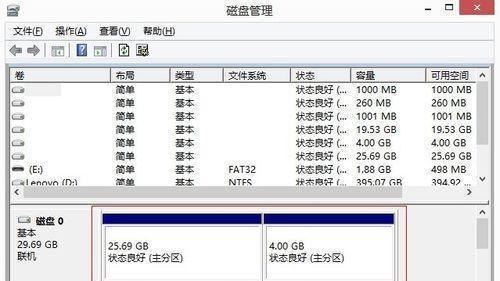
1.了解GPT格式的基本知识
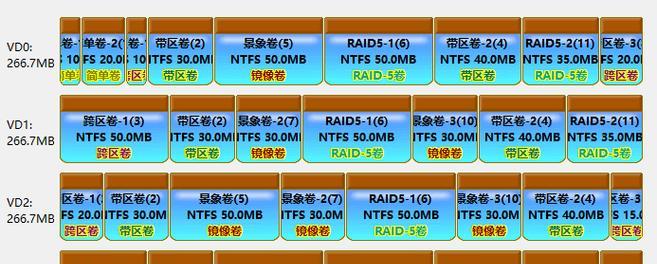
GPT是一种新的磁盘分区表标准,相比传统的MBR(MasterBootRecord)格式更先进和灵活。它支持更大的分区容量、更多的分区数量,并提供数据冗余和错误修复功能。
2.准备工作:备份数据和工具准备
在对新硬盘进行分区之前,务必备份重要的数据。同时,确保您有可靠的磁盘分区工具,如磁盘管理器或第三方软件,以便进行分区操作。
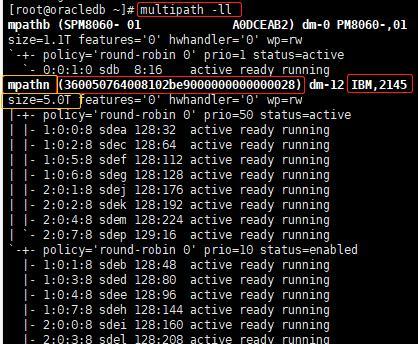
3.初次接触:将新硬盘连接到计算机
使用合适的数据线和接口,将新硬盘连接到计算机的空闲SATA或USB端口。确保硬盘正常供电并被系统正确识别。
4.打开磁盘管理器:访问硬盘分区工具
在Windows系统中,打开“磁盘管理器”来访问硬盘分区工具。您可以通过按下Win+X键,在菜单中选择“磁盘管理”。
5.创建一个新的GPT分区表
在磁盘管理器中找到新硬盘,并选择“初始化磁盘”。选择GPT作为分区表类型,确保选中所有可用的磁盘空间。
6.分配主分区:为系统保留空间
在磁盘管理器中右键点击未分配的空间,选择“新建简单卷”。按照向导的提示设置分区大小,并将文件系统设置为NTFS,以便保留给操作系统使用。
7.创建其他分区:根据需求分配空间
如果需要将硬盘划分为多个分区,您可以在磁盘管理器中使用未分配的空间创建更多的简单卷。根据需求设置每个分区的大小和文件系统。
8.调整分区大小:灵活管理磁盘空间
在磁盘管理器中,您可以调整已创建分区的大小。右键点击目标分区,选择“压缩卷”或“扩展卷”,然后按照指引调整分区大小。
9.设置分区标签:方便识别和管理
为了方便识别和管理分区,您可以在磁盘管理器中给每个分区设置一个易于识别的标签。右键点击目标分区,选择“更改驱动器号和路径”,然后设置分区标签。
10.检查分区状态:确保正确分区
在磁盘管理器中,您可以随时检查分区的状态。确保每个分区都正常工作,并且已按照预期进行了正确的分配。
11.数据迁移:从旧硬盘迁移数据
如果您需要将数据从旧硬盘迁移到新硬盘,您可以使用数据迁移工具或手动复制粘贴的方式来完成这一过程。确保所有数据都已成功迁移后再进行下一步操作。
12.格式化分区:准备就绪的分区
在磁盘管理器中,您可以格式化每个分区。右键点击目标分区,选择“格式化”,并按照向导的提示选择文件系统和其他选项。
13.分配驱动器号:确保分区可用
在磁盘管理器中,您可以为每个分区分配一个唯一的驱动器号。右键点击目标分区,选择“更改驱动器号和路径”,然后分配可用的驱动器号。
14.分区权限管理:保护数据安全
对于某些特定的分区,您可能需要设置权限来保护数据的安全性。在磁盘管理器中,您可以设置分区权限和访问控制。
15.与建议:合理规划硬盘分区
通过本指南,您已经学会了如何以GPT格式分区新硬盘。合理规划硬盘分区,可以提高数据存储和管理的效率,确保硬盘的正常工作和长期稳定。
正确的硬盘分区对于新硬盘的使用和管理至关重要。通过使用GPT格式分区,您可以充分利用新硬盘的性能和容量。希望本文能够帮助您轻松管理新硬盘,并根据需要进行适当的分区操作。记住备份重要数据,并遵循本文提供的步骤和建议来规划硬盘分区。







